So stellen Sie gelöschte Videos aus dem Speicher eines Android-Telefons wieder her:
28. April 2022 • Abgelegt bei: Datenwiederherstellungslösungen • Bewährte Lösungen
Wenn Sie ähnliches im Sinn haben und gelöschte Videos von Ihrem Android wiederherstellen möchten, dann sind Sie hier genau richtig. Vor einiger Zeit habe ich versehentlich einige meiner wichtigen Videos von meinem Samsung-Handy gelöscht, was ich sofort bereut habe. Dies veranlasste mich, nach verschiedenen Möglichkeiten zu suchen, gelöschte Videos erfolgreich von meinem Telefon abzurufen. Nachdem ich verschiedene Methoden ausprobiert und getestet habe, habe ich hier zwei clevere Möglichkeiten gefunden, gelöschte Fotos und Videos von einem Android wiederherzustellen.
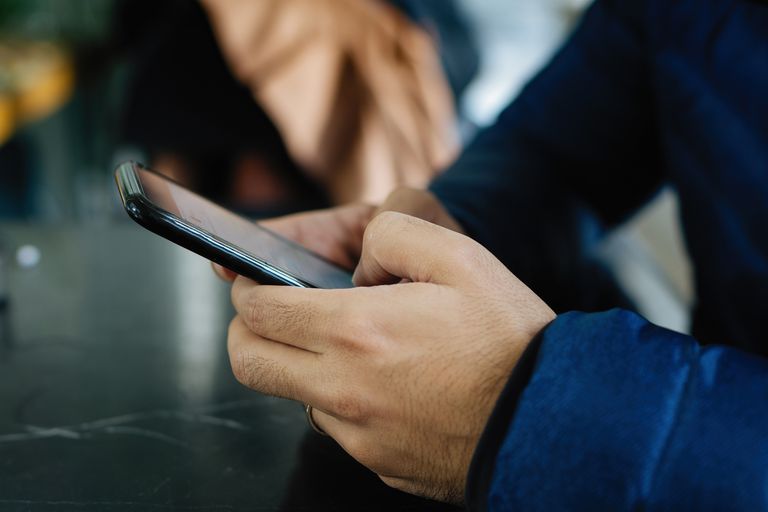
Teil 1: Wie kann man gelöschte Dateien auf Android ohne Computer wiederherstellen?
Falls Sie Videos von Ihrem Android wiederherstellen möchten, ohne einen Computer zu verwenden, können Sie diesen Ansatz ausprobieren. Wenn Sie ein neues Android-Gerät haben, wird es auch einen speziellen Ordner „Kürzlich gelöscht“ in der Galerie haben. Idealerweise wird jedes Mal, wenn Sie ein Foto oder Video löschen, es in den Ordner „Zuletzt gelöscht“ Ihres Geräts verschoben, wo es für die nächsten 30 Tage gespeichert wird.
Wenn also nicht mehr als 30 Tage vergangen sind, können Sie gelöschte Videos daraus wiederherstellen. Bitte beachten Sie, dass dies nur für eine begrenzte Zeit funktioniert und wenn die Funktion auf Ihrem Gerät vorhanden ist. Gehen Sie folgendermaßen vor, um zu erfahren, wie Sie gelöschte Dateien auf Android ohne Computer wiederherstellen können:
Schritt 1: Besuchen Sie den Ordner „Zuletzt gelöscht“ auf Ihrem TelefonZunächst können Sie einfach die Fotos- oder Galerie-App auf Ihrem Android starten und nach dem Ordner „Zuletzt gelöscht“ suchen. Meistens befindet sich der Ordner nach allen anderen Ordnern unten in der Fotos-App.
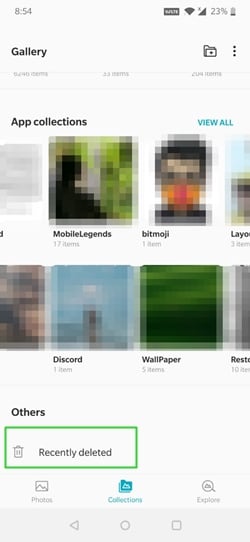
Hier können Sie alle Fotos und Videos, die in den letzten 30 Tagen gelöscht wurden, mit ihren Zeitstempeln anzeigen. Sie können jetzt einfach lange auf das Symbol des Videos tippen, um es auszuwählen. Wenn Sie möchten, können Sie hier mehrere Auswahlen treffen und einfach auf das Wiederherstellungssymbol tippen. Dadurch werden die ausgewählten Fotos/Videos aus dem Ordner „Zuletzt gelöscht“ an ihren ursprünglichen Speicherort verschoben.
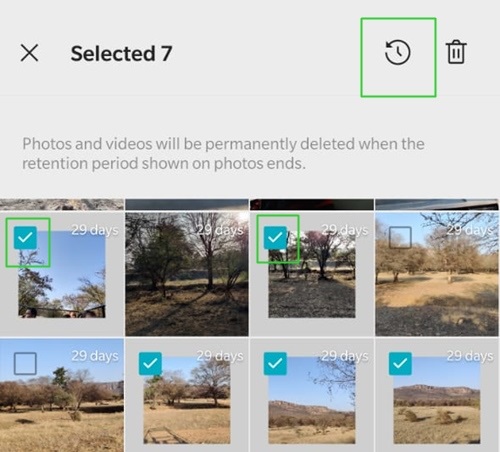
Teil 2: Wie kann man gelöschte Videos aus dem Telefonspeicher Ihres Android wiederherstellen?
Wenn Ihr Android-Gerät nicht über den Ordner „Zuletzt gelöscht“ verfügt oder Sie Ihre Videos darin nicht finden können, können Sie diese Lösung ausprobieren. Mit Hilfe eines zuverlässigen Android-Tools zur Videowiederherstellung wie Dr.Fone – Datenwiederherstellung können Sie Ihre Daten ganz einfach wiederherstellen. Es ist das erste Datenwiederherstellungstool für Android-Geräte mit einer der höchsten Wiederherstellungsraten der Branche.

Dr.Fone - Datenrettung (Android)
Die weltweit erste Datenwiederherstellungssoftware für defekte Android-Geräte.
- Es kann auch verwendet werden, um Daten von defekten Geräten oder Geräten wiederherzustellen, die auf andere Weise beschädigt wurden, z. B. solche, die in einer Neustartschleife hängen bleiben.
- Höchste Abrufrate der Branche.
- Stellen Sie Fotos, Videos, Kontakte, Nachrichten, Anrufprotokolle und mehr wieder her.
- Kompatibel mit Samsung Galaxy-Geräten.
- Dr.Fone – Datenwiederherstellung kann Ihnen helfen, Ihre gelöschten Fotos wiederherzustellen, die in allen Szenarien wie versehentlichem Löschen, formatiertem Gerät, Virenbefall usw. verloren gegangen sind.
- Es kann nicht nur gelöschte Fotos und Videos wiederherstellen, sondern auch Ihre verlorenen Dokumente, Kontakte, Nachrichten, Anrufprotokolle und andere Datentypen extrahieren.
- Neben dem Abrufen gelöschter Videos aus dem Gerätespeicher kann es auch Ihre Daten von der angeschlossenen SD-Karte oder einem defekten Gerät extrahieren.
- Das Android-Videowiederherstellungstool ist extrem einfach zu bedienen und ermöglicht Ihnen eine Vorschau Ihrer Daten, um die gewünschten Dateien selektiv abzurufen.
- Die Anwendung ist vollständig kompatibel mit über 6000 verschiedenen Android-Modellen und benötigt keinen Root-Zugriff auf Ihrem Gerät.
Um zu erfahren, wie Sie gelöschte Videos von Android mit Dr.Fone – Datenwiederherstellung (Android) wiederherstellen können, können Sie einfach dieser grundlegenden Übung folgen.
Schritt 1: Starten Sie das Android Video Recovery ToolZunächst können Sie Ihr Android-Gerät einfach an den Computer anschließen und das Dr.Fone-Toolkit darauf starten. Rufen Sie auf der Startseite der Anwendung einfach die Anwendung „Datenwiederherstellung“ auf.

Jetzt können Sie einfach die Option zum Wiederherstellen von Daten aus dem Speicher des Android-Geräts von links auswählen, um den folgenden Bildschirm zu erhalten. Hier können Sie die verschiedenen Datentypen, die Sie wiederherstellen möchten, weiter auswählen. Sobald Sie „Videos“ (oder einen anderen Datentyp) ausgewählt haben, klicken Sie einfach auf die Schaltfläche „Start“.


Wenn der Android-Videowiederherstellungsprozess abgeschlossen ist, können Sie eine Vorschau Ihrer Dateien anzeigen, die in verschiedenen Kategorien aufgeführt sind. Jetzt können Sie die Videos Ihrer Wahl einfach in der Vorschau anzeigen und auswählen und auf die Schaltfläche „Wiederherstellen“ klicken, um sie direkt auf Ihrem Telefon oder Computer zu speichern.

Teil 3: Häufig gestellte Fragen zur Android-Videowiederherstellung
- Wie kann man gelöschte Videos aus dem internen Speicher des Telefons auf Android wiederherstellen?
Um zu erfahren, wie Sie gelöschte Videos aus dem internen Speicher des Geräts wiederherstellen können, können Sie ein zuverlässiges Tool wie Dr.Fone – Datenwiederherstellung (Android) verwenden. Die Anwendung ist extrem einfach zu bedienen und Sie können einem einfachen Click-Through-Prozess folgen, um Ihre Videos wiederherzustellen.
- Ist es möglich, gelöschte Videos von einem nicht gerooteten Android wiederherzustellen?
Ja, Sie können gelöschte Fotos und Videos von einem nicht gerooteten Gerät über ein Tool wie Dr.Fone – Datenwiederherstellung wiederherstellen. Die Android-Videowiederherstellungsanwendung ist 100 % sicher und benötigt keinen Root-Zugriff auf Ihrem Telefon, um zu funktionieren.
- Kann ich gelöschte Videos von einem Android-Gerät wiederherstellen, nachdem ich es auf die Werkseinstellungen zurückgesetzt habe?
Ein Zurücksetzen auf die Werkseinstellungen formatiert Ihr Android-Telefon und löscht alle gespeicherten Daten (wie Fotos/Videos). Sie können jedoch gelöschte Videos mit einem Datenwiederherstellungstool mit hoher Erfolgsquote wie Dr.Fone – Datenwiederherstellung wiederherstellen. Stellen Sie einfach sicher, dass Sie die Android-Videowiederherstellung so schnell wie möglich verwenden, um positive Ergebnisse zu erzielen.
Das ist ein Wrap, jeder! Nachdem Sie diese informative Anleitung gelesen haben, können Sie gelöschte Videos von Android in jedem möglichen Szenario wiederherstellen. Ich habe Methoden aufgelistet, um zu lernen, wie man gelöschte Dateien auf Android ohne Computer und damit wiederherstellt. Wie Sie sehen können, verwenden Sie einfach ein professionelles Android-Videowiederherstellungstool wie Dr.Fone – Datenwiederherstellung , wenn Sie bessere Ergebnisse erzielen möchten . Sie können es kostenlos ausprobieren und diesen Beitrag sogar mit anderen teilen, um ihnen beizubringen, wie man gelöschte Videos von Android wie ein Profi wiederherstellt.
Android-Datenwiederherstellung
- 1 Android-Datei wiederherstellen
- Android wiederherstellen
- Wiederherstellung von Android-Dateien
- Gelöschte Dateien von Android wiederherstellen
- Laden Sie die Android-Datenwiederherstellung herunter
- Android-Papierkorb
- Gelöschte Anrufliste auf Android wiederherstellen
- Gelöschte Kontakte von Android wiederherstellen
- Gelöschte Android-Dateien ohne Root wiederherstellen
- Gelöschten Text ohne Computer abrufen
- SD-Kartenwiederherstellung für Android
- Wiederherstellung von Telefonspeicherdaten
- 2 Stellen Sie Android-Medien wieder her
- Gelöschte Fotos auf Android wiederherstellen
- Gelöschte Videos von Android wiederherstellen
- Gelöschte Musik von Android wiederherstellen
- Gelöschte Fotos Android ohne Computer wiederherstellen
- Gelöschte Fotos im internen Android-Speicher wiederherstellen
- 3. Alternativen zur Android-Datenwiederherstellung






Alice MJ
Mitarbeiter Redakteur